Verwenden Sie 3D-Zeichnungsposen Verwenden Sie die 3D-Funktion, um verschiedene Posen zu zeichnen!
Hallo hi~ zusammen (´ㅂ`)๑
Diese Seite ist 👉 THITA
Wissen Sie nicht, was Sie zeichnen, wenn Sie eine Pose zeichnen? 😂
3D-Funktion in Clip Studio Paint
Kann uns helfen, die Struktur des menschlichen Körpers leichter zu verstehen
Lassen Sie uns bequemer Posen zeichnen!
🍸
Diese Tipps werden geteilt
So passen Sie die Pose eines 3D-Charakters in CSP . an
Ich werde auch einen von mir selbst hergestellten 3D-Körper anbringen
Es gibt Hilfslinien und Besonderheiten einiger japanischer Schriftzeichen
Nutzen Sie es gut!
Material herunterladen
Ich hoffe, alle sind glücklich damit 🍸
Videotipps
Dieses Video hat CC-Untertitel
Denken Sie daran, es zu öffnen!
In den Untertiteln gibt es versteckte Tricks ⚡️
🍸 Filmkapitel
00:00 Eröffnung
00:19 In das zu verwendende Material ziehen
00:50 Obere Taste (Drehung)
01:01 Obere Taste [Pan]
01:09 Obere Taste (Zoom)
01:46 Repariere den schiefen 3D-Charakter
01:59 Haltungsmaterialien verwenden
02:22 Anpassung der kleinen lila Kugel
03:30 Schattenanzeige
03:46 Gliedmaßen anpassen
04:28 Pose speichern
06:21 Gitterschichtung
06:40 Rücken an Rücken (Helligkeit wird Transparenz)
Verwenden Sie 3D-Charaktere
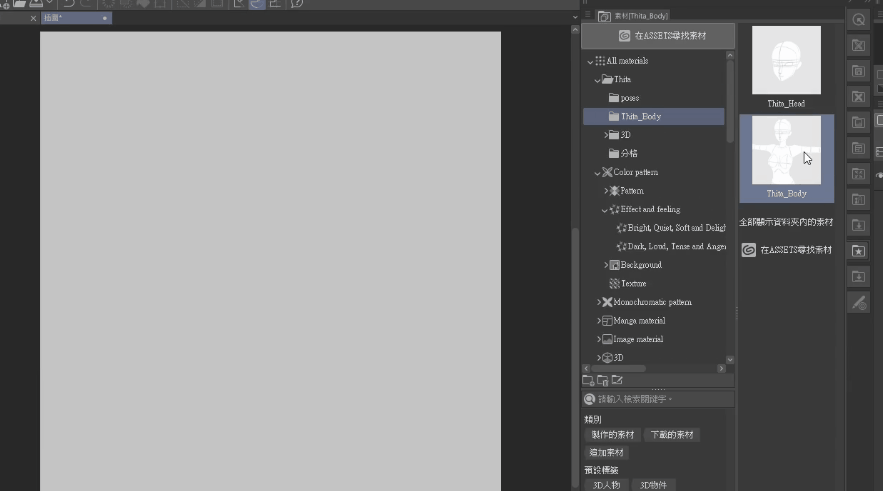
Nach dem Herunterladen von Clip Studio Assets
Sie können es verwenden, indem Sie es aus dem Materialbedienfeld ziehen
Nach dem Download
Normalerweise im Download-Ordner
[Drehen] die obere Taste
Kann in den gewünschten Winkel gedreht werden
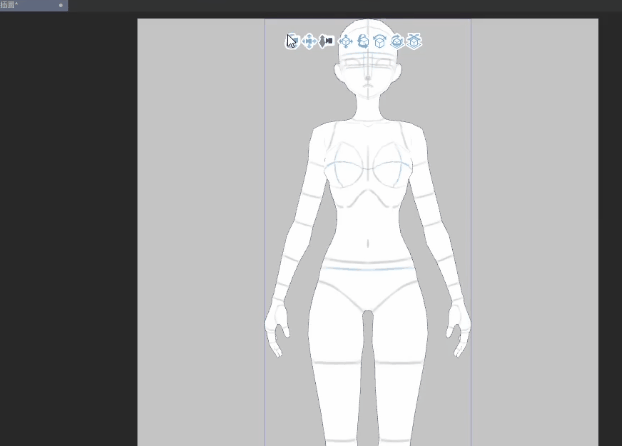
[Pan] obere Taste
Verschieben Sie die Position auf der Leinwand
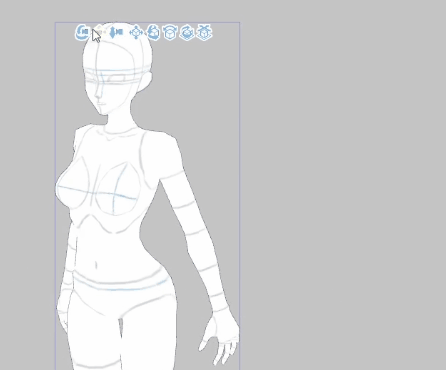
[Zoom] obere Taste
Passen Sie die Größe des 3D-Charakters an
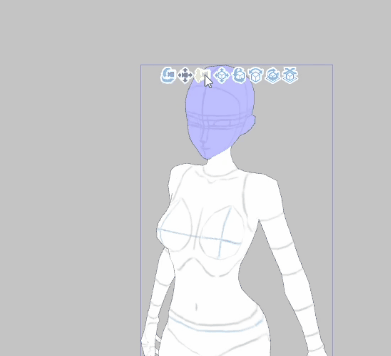
🍸
Ich selbst benutze diese drei am häufigsten
Bearbeiten Sie meinen 3D-Charakter
Die Knöpfe auf der Rückseite werden weniger benutzt~
Weil die Funktion ähnlich ist
Just it und die voreingestellte Etage (Szene)
Es gibt keine Verknüpfung!
Wird normalerweise zum Anpassen von 3D-Szenenobjekten verwendet
Wenn Sie danach nicht aufpassen... drücken Sie auf 😂
Wird schief werden
Korrigieren Sie den schiefen 3D-Charakter
〔Modell zurück in die Ausgangsposition bringen〕
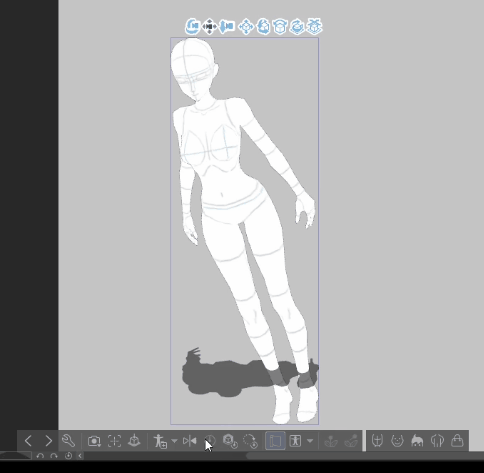
〔Boden〕

Wenn du deine Haltung später änderst
Willst du dich neu einstellen
Sie können diese Funktionen auch nutzen
Posenmaterial verwenden
Es gibt viele Posenmaterialien in Clip Studio Assets
Einfach reinziehen und bewerben

👇 Im Film verwendete Haltungsmaterialien
https://assets.clip-studio.com/zh-tw/detail?id=1830106
https://assets.clip-studio.com/zh-tw/detail?id=1700167
<Im Film nicht verwendet, aber im Materialfenster angezeigt>
https://assets.clip-studio.com/zh-tw/detail?id=1669118
Einstellbare Körperhaltung [kleiner lila Ball]
Klicken Sie auf den 3D-Charakter
Es wird kleine lila Kugeln geben
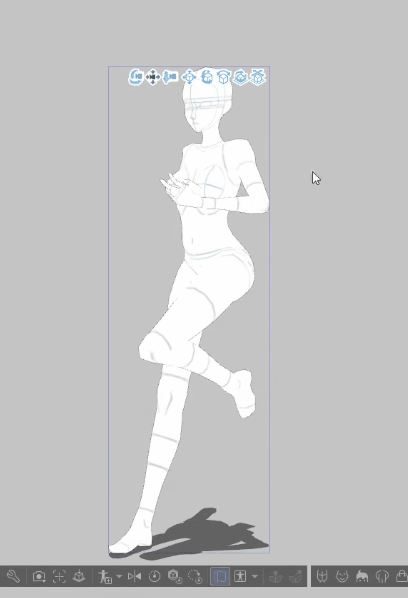
🍸 🍸
Little Purple Ball Club (verknüpft viele Gliedmaßen)
Kann relativ [große] Anpassungen vornehmen
Kann schnell machen (die Kurve des menschlichen Körpers)
Direkt ziehen und verschieben
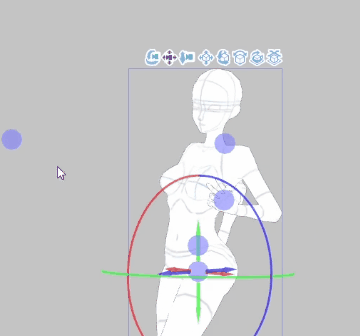
Oder klicken und dann ziehen, um sich axial zu bewegen
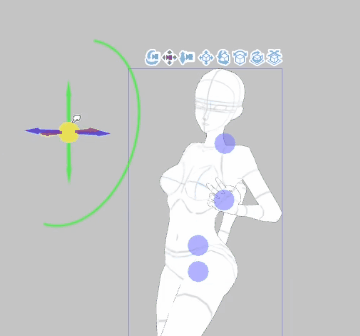
🍸
Hüftball
Der Hüftball kann die Körperkurve stark verändern
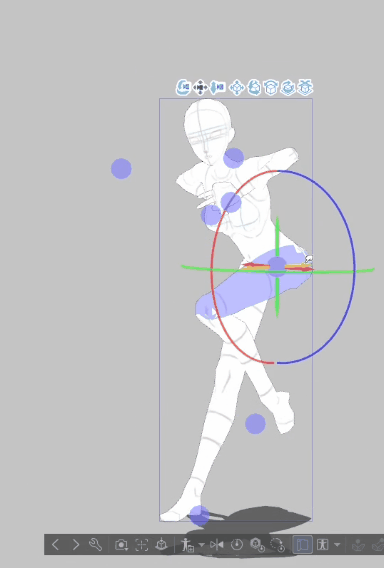
🍸
Kugel der Sicht
Der Anblick des Charakters folgt dem Ball
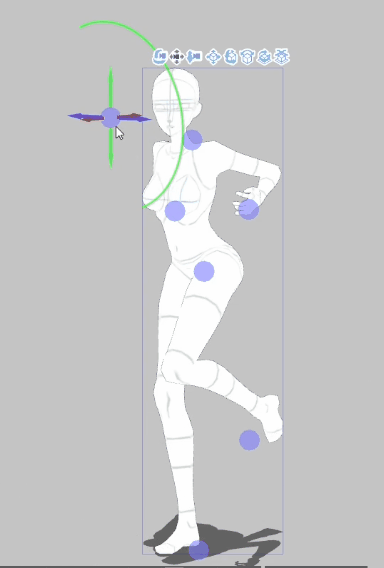
Schattenanzeige umschalten
Durch die Überprüfung wird das Modell beleuchtet
Kann die dreidimensionale Struktur deutlich sehen
Sie können sich auch auf den Schatten beziehen, um zu färben
Einstellung der Extremitäten
Drücken Sie beim Einstellen der kleinen lila Kugel erneut auf das Glied
Kann die Position anpassen
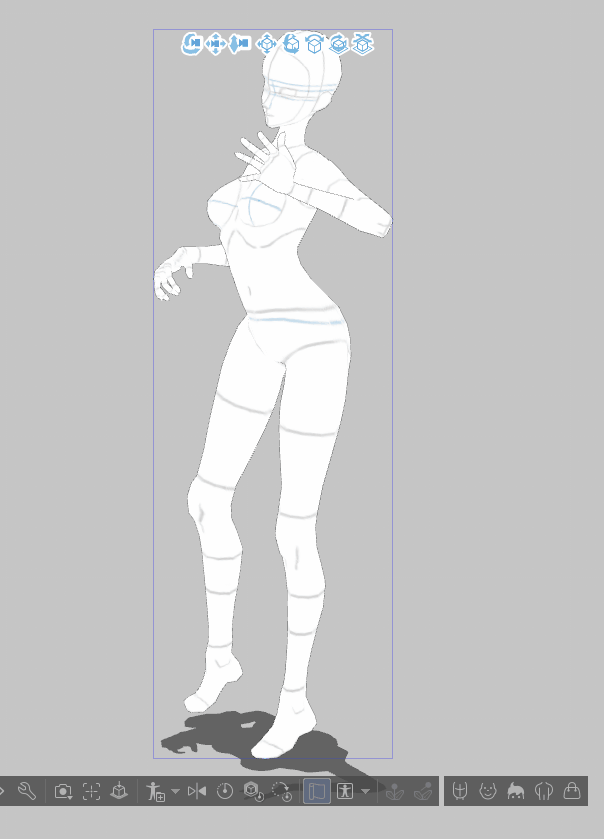
〔Spitze〕
Klicke auf 👉 Little Purple Ball (Ganzkörper)
Doppelklick 👉 Glied (Teil auswählen)
Drücken Sie das Leerzeichen 👉, um die Auswahl abzubrechen
Erhaltungshaltung
Nach der Anpassung an die gewünschte Haltung
Kann gespeichert werden
Bösewicht-Schaltfläche
Kann die Haltung des ganzen Körpers speichern
Der kleine Pfeil daneben
Kann das Menü aufrufen
Speichern Sie die Haltung der linken oder rechten Hand
🍸
Bitmap-Layering
[Ebenen] im Menü [Ebenen]
Kann 3D-Ebenen in 2D-Ebenen umwandeln
Nach der Konvertierung
Sie können Ihre Haltung in 3D nicht mehr anpassen
Sie können jedoch 2D-Funktionen wie Pinsel, Lasso usw.
🍸
In Linienentwurf konvertieren (Helligkeit wird zu Transparenz)
[Helligkeit in Transparenz ändern] im Menü [Bearbeiten]
Der weiße Teil
Werde transparent
Machen Sie die Anpassung mit 2D in Zukunft freier
🍸
Pose zeichnen
3D-Pose manchmal
Es wird einige seltsame Orte geben
Gefällt mir
Unnatürliche Verformung beim Verdrehen,
Unnatürliche Beulen in den Gelenken
Oder in eigene Proportionen wechseln, Perspektive stärken... etc.
Derzeit ist keine 3D-Anpassung erforderlich
Nach der Konvertierung in 2D
Sie können frei ändern

Lasso (L), Transformieren (Strg+T) und andere Werkzeuge verwenden
Malen nach Belieben
Abschließende Bemerkungen
Profitieren Sie von 3D-Funktionen
Kann auf viele verschiedene Haltungen zugreifen,
Ändern Sie den Winkel derselben Pose, um eine andere Komposition zu erhalten~
Es macht wirklich Spaß!
Vielen Dank an alle, die hier gesehen haben ~
Hoffe es kann dir helfen
------------------------------------------------ - - ----
<Protokoll>
Ich möchte einfach zu verwendende Materialien für alle erstellen
Aber im Prozess der 3D-Gewichtung und des Imports von Materialien
Auf einige Probleme gestoßen
Es hat mich viel Zeit und Mühe gekostet, sie zu beseitigen 😣
Wenn Sie Probleme bei der Verwendung haben
Oder haben andere Vorschläge
Sie können mir gerne wieder antworten~
Danke nochmal an alle 😳























Kommentar